雨林木风硬盘安装教程
- 分类:教程 回答于: 2017年01月13日 00:00:00
有些人问小编我,雨林木风硬盘安装简单吗?最近最流行的电脑系统就是雨林木风Win7系统,那么如何才能学会硬盘安装雨林木风Win7系统,其实雨林木风硬盘安装是非常简单的,下面就让我们看看硬盘安装雨林木风Win7系统过程。
1、 在windows7之家下载的系统一般都是为ISO镜像格式。此时,我们需要对下载下来的Win7系统镜像进行解压。鼠标右键点击镜像文件,在弹出的右键菜单栏选择“解压到Ylmf_baidu_Win7_x64_2015_0400027”,这样,系统文件就会解压到当前系统镜像所在盘内。
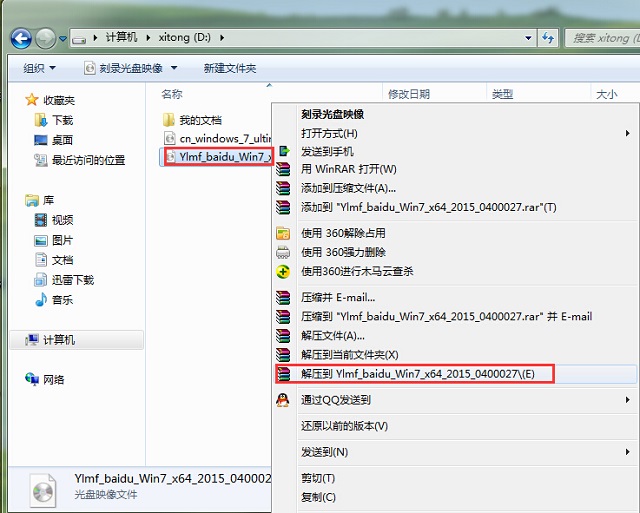
如果,你系统镜像所在盘硬盘空间不够,我们也可以鼠标右键选择镜像文件,此时选择“解压文件”,在路径那里选择需要解压到的文件位置。

2、 当win7镜像文件解压完成后,会生成一个相应的雨林木风win7 64位系统文件夹。

3、 现在我们打开文件夹,找到里面的“硬盘安装”程序,点击即可安装。
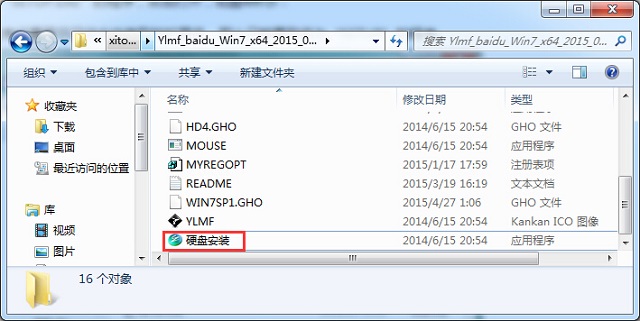
注:这里,我们也可以点击“AUTORUN”应用程序进行安装,如果你下载的镜像里面有这个程序。
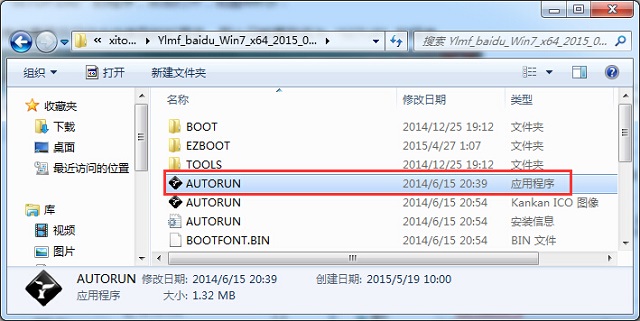
点击“AUTORUN”,则会出现雨林木风win7安装界面,大家选择“安装 Win7 SP1 装机版到C盘”即可。

PS,如果你下载的不是都没有“硬盘安装”或“AUTORUN”,但是能看到“setup”应用程序,也是一样安装win7系统的。
4、 对于以上的操作,点击后都是会出现一个“OneKey Ghost”窗口,查看GHO WIM ISO映像路径是否正确,一般在该窗口打开的过程中,会自动识别对应的GHO镜像文件,或者可以通过“打开”按钮来更改要安装的镜像文件→选择系统要存放的磁盘。接着确认下要安装(还原)雨林木风win7 64位系统的位置,点击确定。
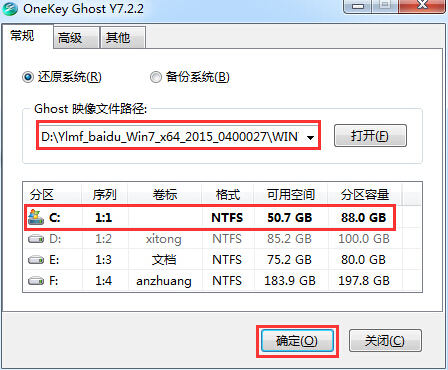
5、 然后在出现的提示界面上,选择“是”,那么就会立即开始计算机重启进行还原。如下图所示:
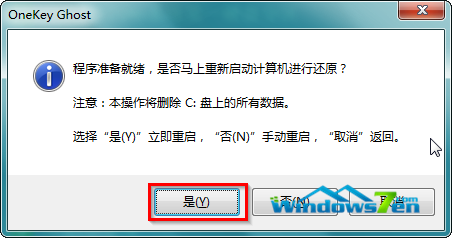
6、 重启后,那么就会进入的是系统还原,大家能看通过查看还原进度条来查看还原进度。
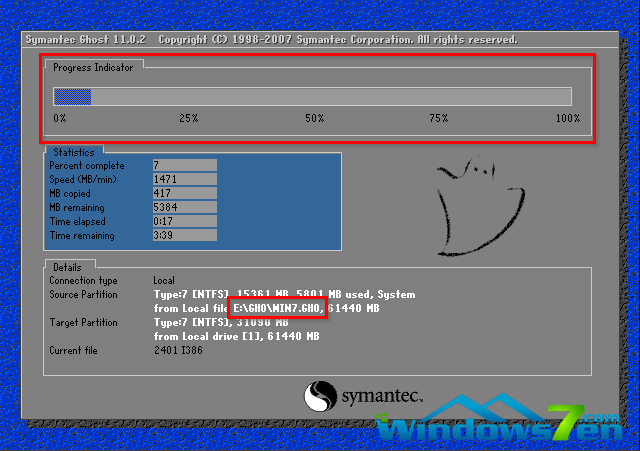
7、 当进度条跑到100%,还原完成后,那么系统就会自动进入全自动安装了。这时就期待下我们的雨林木风win7装机版快速安装好吧。

8、 这个雨林木风win7系统在安装过程中,程序会自动安装识别的,大家不要再担心不知要去哪里找相应的硬件驱动了。

9、 同时安装过程中,也是会自动给我们安装的雨林木风win7系统进行激活的。如果你下载的win7系统不带自动激活的,那么也可以在windows7找到各种激活工具进行激活:http://www.958358.com/Win7/16542.html
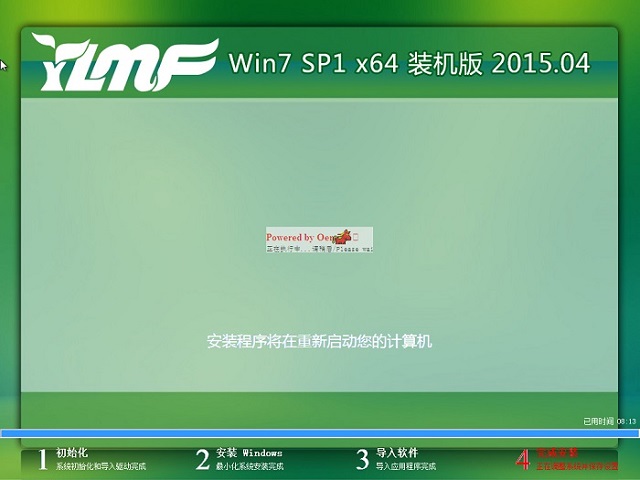
10、 最终安装好的雨林木风win7 ghost系统画面如下:
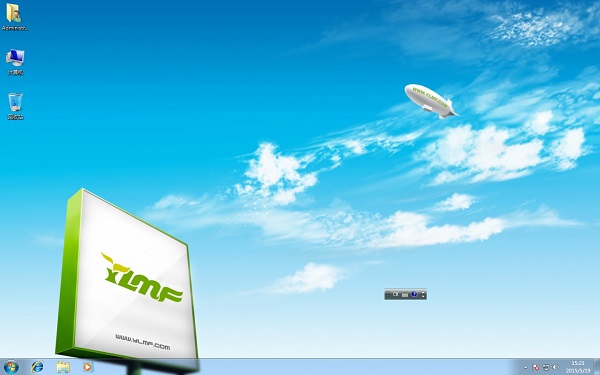
以上就是小编给你们介绍的雨林木风硬盘安装教程,硬盘安装雨林木风Win7系统其实并不难的,只要你们肯努力去学习,相信很快就能熟练运用硬盘安装雨林木风Win7系统啦。
 有用
26
有用
26


 小白系统
小白系统


 1000
1000 1000
1000 1000
1000 1000
1000 1000
1000 1000
1000 1000
1000 1000
1000 1000
1000 1000
1000猜您喜欢
- 英伟达rtx3080ti显卡发售价格是多少..2022/03/15
- 电脑显示器黑屏如何解决2023/01/20
- 电脑系统如何重装?这两种重装方法需掌..2023/03/17
- 安装操作系统win7 64要求2016/12/19
- win7旗舰版系统还原步骤图解..2022/04/25
- win8重装win7系统图文教程2016/09/22
相关推荐
- 电脑重装系统的软件哪些好用..2023/01/05
- Windows纯净版系统下载安装的教程..2021/12/21
- 小白一键重装系统有风险吗..2022/07/25
- 万兴pdf如何双面打印2023/04/13
- 简述重装系统软件哪个有纯净版的系统..2023/03/12
- 电脑总是蓝屏怎么办2023/02/23

















